[AWS] AWS EC2 서버를 로컬에서 연결하기 (PuTTY / VSCode)
instance / EC2 / PuTTYgen / SSH / VScode
❗ AWS EC2 인스턴스가 생성되어 있다는 가정하에 진행합니다
AWS EC2 서버 연결하는 3가지 방법
1. AWS EC2 홈페이지에서 직접 연결
1-1. 실행중인 인스턴스 세부정보 페이지로 이동
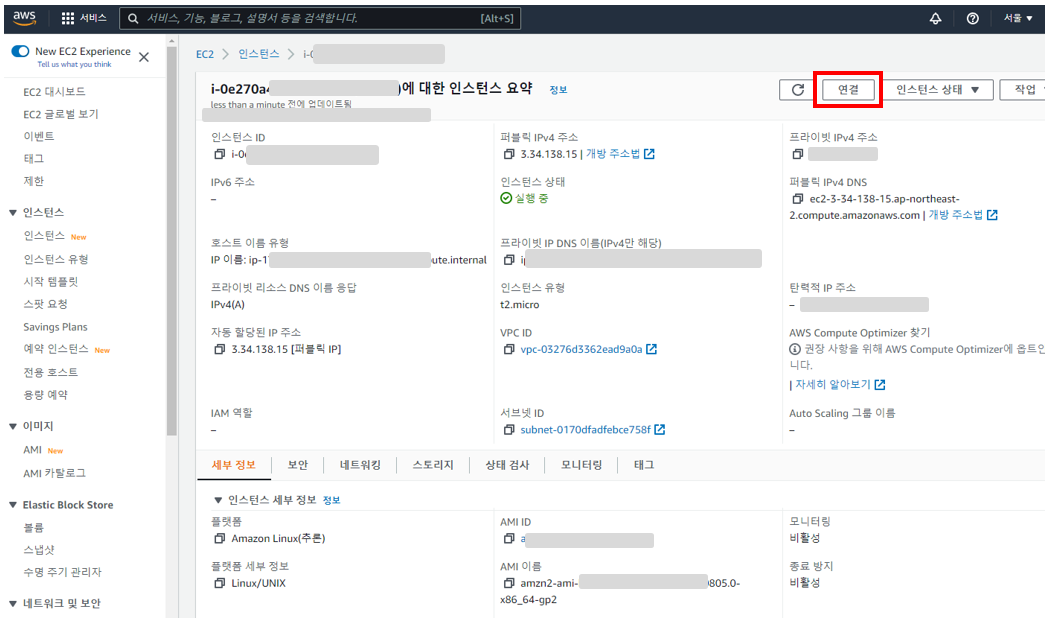
👆 우측 상단에 있는
연결버튼 클릭
1-2. EC2 인스턴스 연결 탭에서 주황색 연결 버튼 클릭
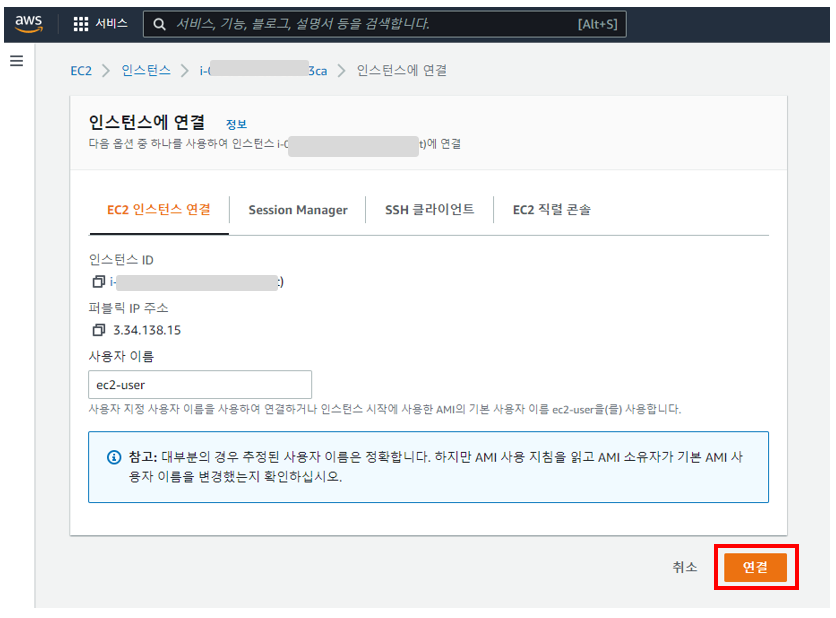
1-3. EC2 서버 연결이 완료되면 터미널이 열린다
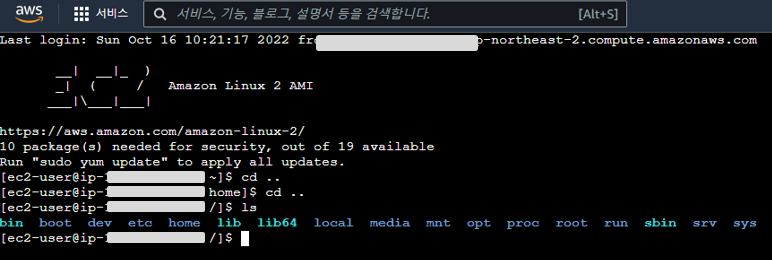
👆 리눅스(Linux) 터미널 명령어를 입력할 수 있다
2. PuTTY 프로그램을 통한 서버 연결
EC2 인스턴스
키페어를 발급 받았다면 로컬 환경에서도 접속이 가능하다
PuTTY 프로그램으로 연결하려면 키페어의 확장자가
.ppk이어야 한다
❗.pem->.ppk변환을 해야한다면 방법은 구글링…
2-1. 퍼블릭 IP 주소 (or DNS) 와 사용자 이름을 알고 있어야한다
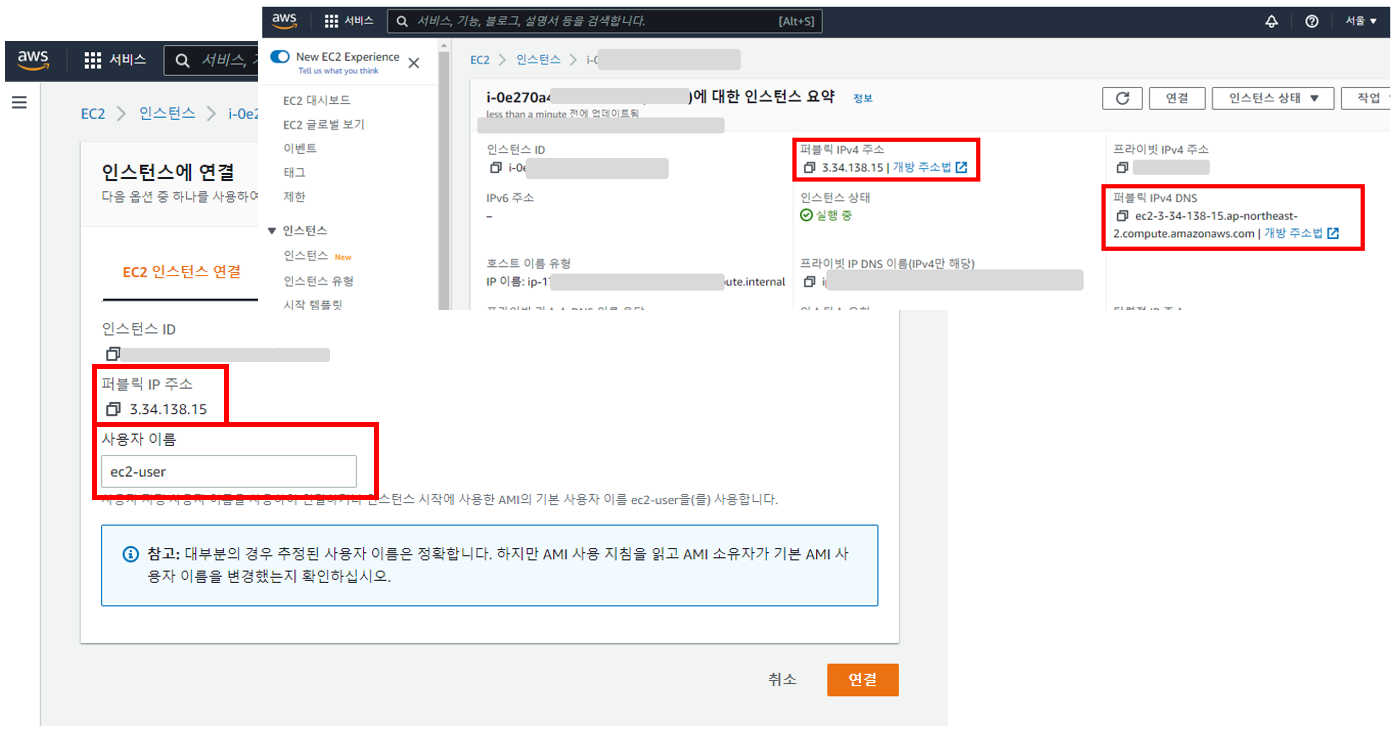
👆 퍼블릭 IP 주소 or DNS / 사용자 이름
2-2. Session 카테고리에서 Host Name 입력 / Port는 22
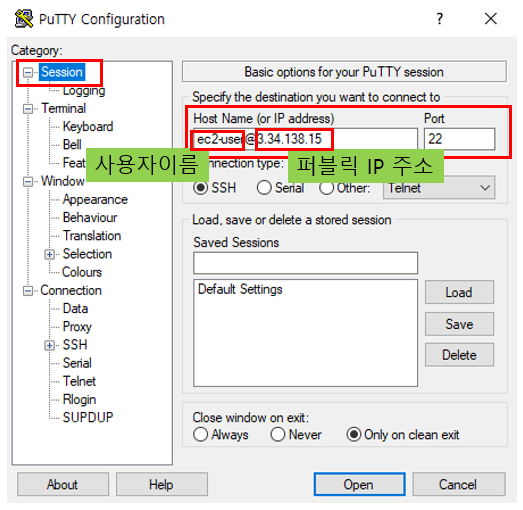
ec2-user@3.34.138.15 또는
> ec2-user@ec2-3-34-138-15.ap-northeast-2.compute.amazonaws.com
2-3. Auth 카테고리에서 .ppk 프라이빗 키 불러오기
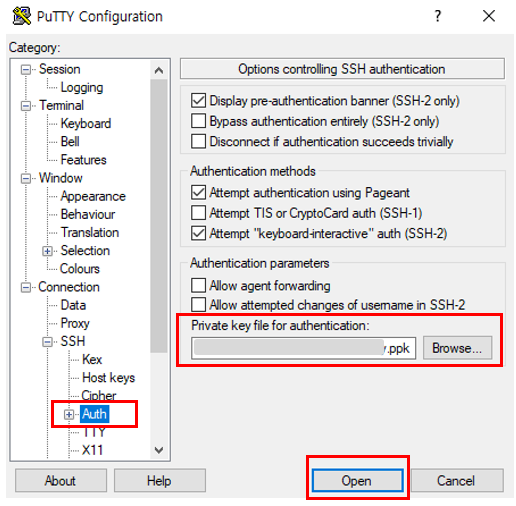
👆 프라이빗 키까지 불러왔다면 서버 연결
2-4. PuTTY 프로그램으로 로컬에서 EC2 서버 연결 완료!
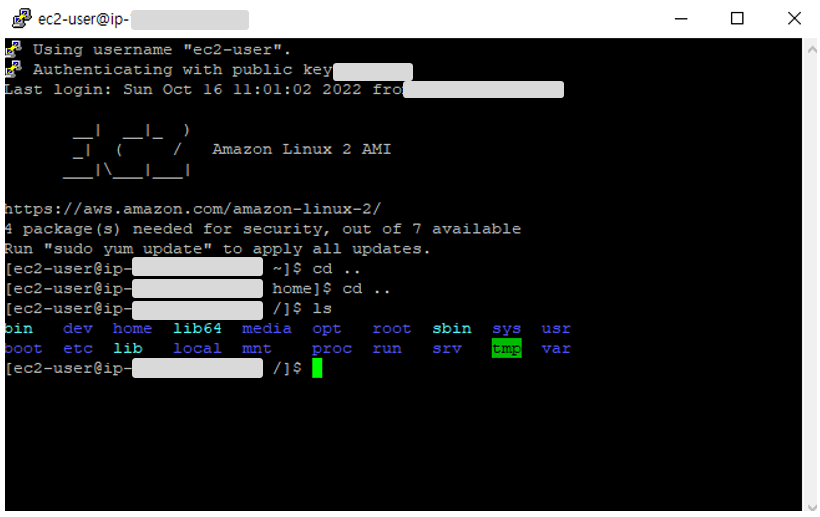
👆 리눅스(Linux) 터미널 명령어를 입력할 수 있다
3. SSH 통신을 통한 VSCode 연결
3-1. VSCode Extension에서 Remote Development 설치
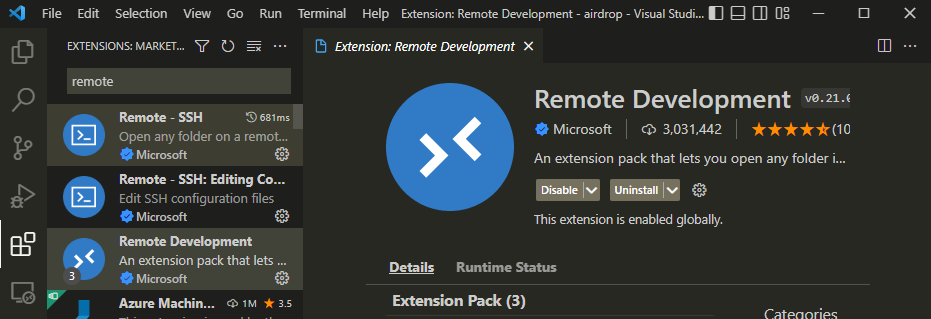
3-2. Remote Development 설치되었다면
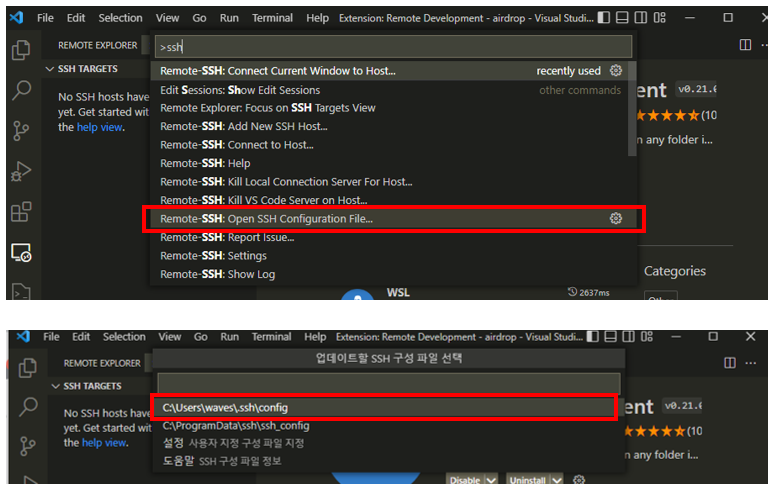
- F1 키를 눌러서
SSH라고 검색Remote-SSH: Open COnfiguration File선택config경로 선택
3-3. config 파일이 열리는데 설정해준다
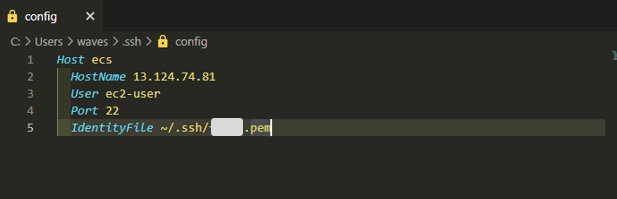
- Host 👉 임의로 지정
- HostName 👉 퍼블릭 IPv4 주소 (or DNS)
- User 👉 EC2 사용자 이름
- Port 👉 22
- IdentityFile 👉 pem 키가 있는 경로
3-4. 설정을 끝냈다면 목록이 생기는데 아이콘버튼을 누르면 Connect 된다
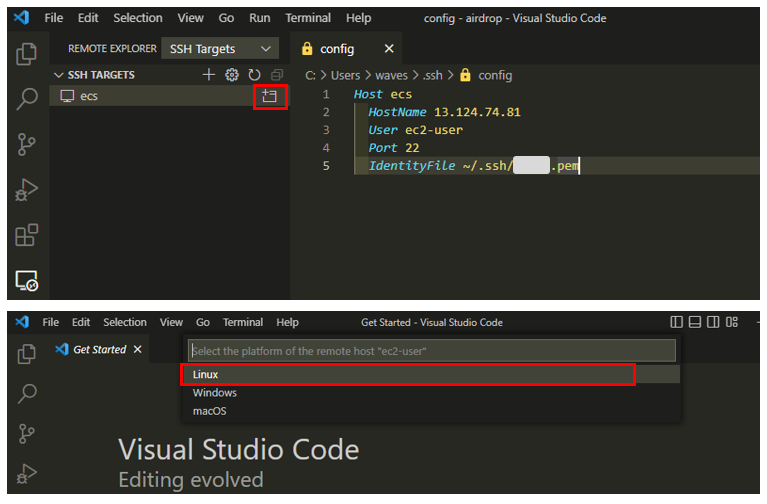
👆
Connect된다면 VSCode 새창이 하나 뜨면서 운영체제를 선택할 수 있다
3-5. VSCode 로 연결된 EC2 인스턴스 서버
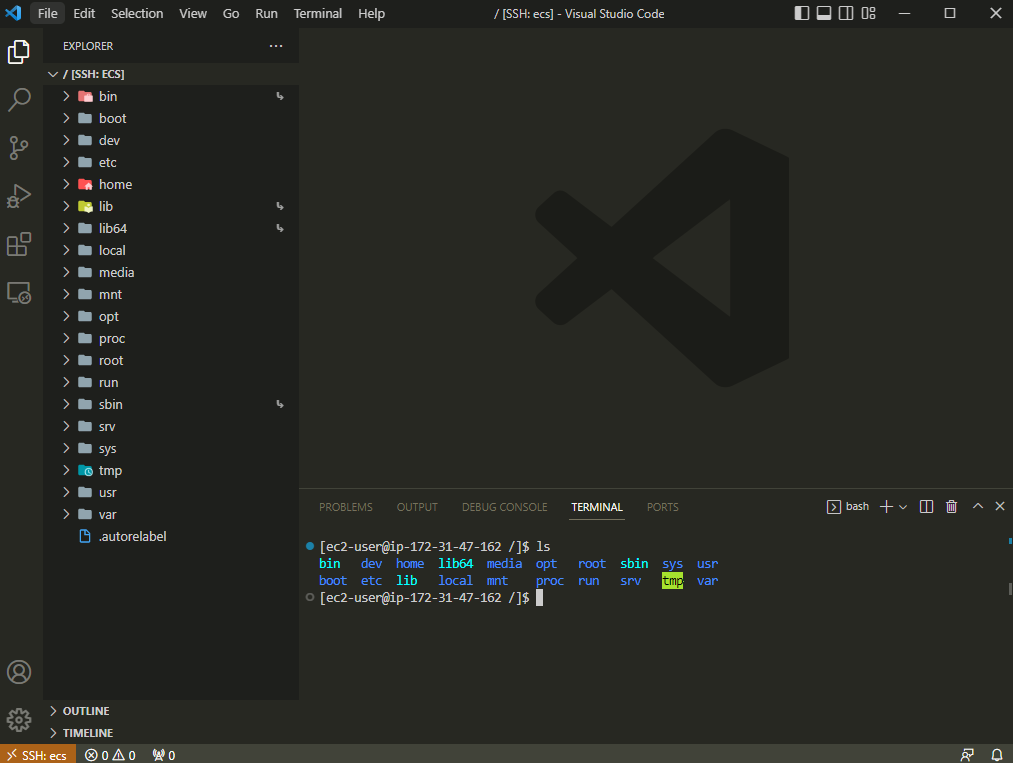
👆 리눅스(Linux) 터미널 명령어를 입력할 수 있고
npm 명령어도 입력할 수 있다